怎么用ps制作怀旧照片效果
1、运行Photoshop CS5,点击“文件/打开”菜单命令,将一张素材照片文件打开;

2、通过拖动“背景”图层至调板底部“创建新图层”按钮上,将其复制两次,将“背景副本2”图层隐藏,并确认“背景副本”为可编辑状态。使用“磁性套索工具”.沿小女孩图像创建选区;

3、保持选区浮动状态,切换到“通道”调板,单击调板底部“将选区存储为通道”按钮,创建“Alpha 1”通道;

4、接着返回“图层”调板,点击菜单“图像/调整/阈值”命令,在弹出“阈值”对话框中调整阈值色阶为128;
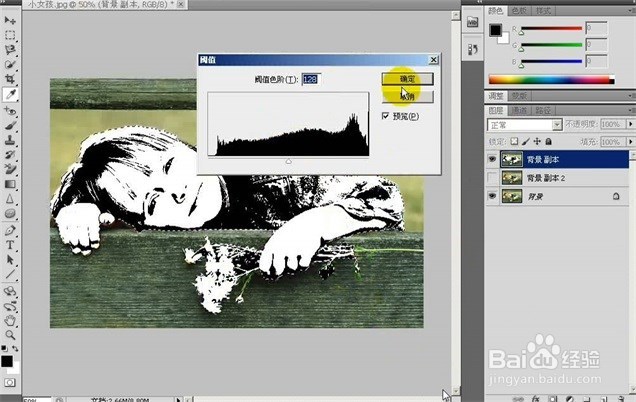
5、保持选区浮动状态,按住“Clrl+Shift+I”键将选区反转,再次点击菜单“图像/调整/阈撕良滤儆值”命令,在弹出“阈值”对话框中调整阈值色阶为65;

6、按住“Ctrl+D”键取消选区,在“图层”调板中设置“背景副本”的混合模式为“柔光”;

7、切换到“通道”调板,按住“Ctrl键同时单击Alpha 1通道,载入该通道的选区。返回“图层”调板,选择“背景副本2”图层并将其显示,移动到“背景副本”上方;

8、保持选区浮动状态,点击菜单“图像/凋整/反相”命令,将选区内图像颜色反转,完毕后按住“ Ctrl+D”键取消选区;

9、最后在“图层”调板中设置“背景副本2”的混合模式为“色相”,不透明度为“50%”完成效果。
